Um site WordPress é alimentado por PHP, uma linguagem de programação. Como o PHP é o componente mais importante de um site WordPress , a versão PHP tem um impacto significativo na segurança, velocidade, desempenho e classificação de SEO do site.
Neste blog a seguir, explicaremos o que é PHP e por que é fundamental verificar as atualizações com frequência. Em seguida, orientaremos você pelos vários métodos para verificar e atualizar a versão do PHP no site WordPress passo a passo.
O que é PHP?
PHP significa Hypertext Preprocessor , e é uma linguagem de programação amplamente utilizada para a criação de sites. É usado principalmente para criar programas relacionados a páginas baseados em servidor web.
Leia Também
HTML, CSS , JavaScript e PHP são os quatro tipos de linguagens que compõem qualquer site WordPress.
O material de design e exibição em um site é controlado por HTML e CSS. layout, formatação de texto, página, opções de fonte, cores, posicionamento e assim por diante são exemplos disso.
A funcionalidade do site é controlada por JavaScript e PHP. Validação do formulário do usuário, envio de um formulário para o servidor, atualizações da interface do usuário e da página e assim por diante são todas operações comuns tratadas com JavaScript e PHP.
Portanto, toda vez que você solicita dados ou realiza alguma ação em um site ou página do WordPress, alguns aplicativos PHP estão, sem dúvida, em segundo plano para gerar o HTML que você solicitou.
A extensão .php é usada para identificar arquivos PHP.
Aqui está um exemplo de aplicativos PHP que são responsáveis por concluir atividades específicas em um site WordPress:
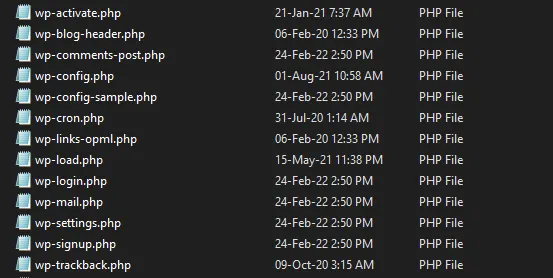
PHP é usado para criar a maioria dos temas e plugins do WordPress. É por isso que usar a versão PHP mais recente ou a versão PHP mais compatível para o seu site WordPress é fundamental.
Por que verificar e atualizar a versão do PHP do seu site WordPress importante?
Bem, isso melhorará a segurança e a velocidade do seu site . Esses são os dois fatores mais importantes da atualização de versão do PHP.
Você deve atualizar o PHP da mesma forma que atualiza o WordPress para garantir que esteja protegido contra problemas de ameaças à segurança. Além disso, atualizar o PHP resulta em um grande aumento de velocidade.
Por exemplo , o PHP 7.0 foi um grande passo à frente, com desempenho mais do que triplicando em relação ao PHP 5.6. Mesmo aqui na otmizar.me, testemunhamos um aumento de desempenho em cada nova versão em comparação com a anterior.
Confira também!
- Como remover malware do WordPress
- Como configurar o site de teste do WordPress
- PHP 8: A importância de ativá-lo em seu WordPress
Como verificar a versão do PHP no WordPress?
Muitos de vocês devem estar inseguros sobre a versão do PHP que estão usando, certo?
Bem, se você estiver executando o WordPress 5.0 ou superior , basta verificar a versão do PHP no site do WordPress. Basta fazer login no seu painel de administração e clicar em Ferramentas > Saúde do site.
Agora você está na página Site Health. Existem duas opções Status e Info . Basta clicar em ‘Informações’
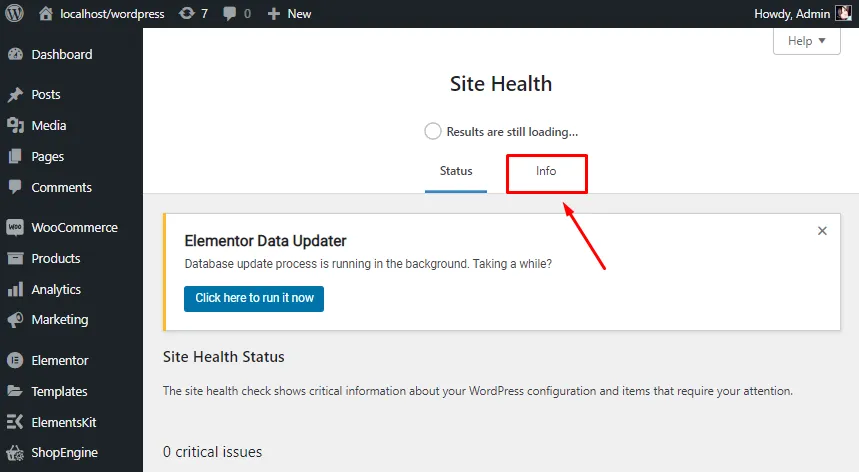
Agora clique em Servidor lá você encontrará uma seção chamada Versão do PHP.
Como atualizar a versão do PHP no WordPress?
Todas as melhores empresas de hospedagem WordPress simplificam a alteração da versão PHP do seu site. Mostraremos alguns exemplos das principais empresas de hospedagem abaixo:
Atualizar a versão do PHP no Bluehost
Para começar, você precisa fazer login na sua conta de hospedagem do painel da conta Bluehost e depois selecionar a guia Avançado na coluna da esquerda. Em seguida, role para baixo até a seção Software e clique em MultiPHP Manager.
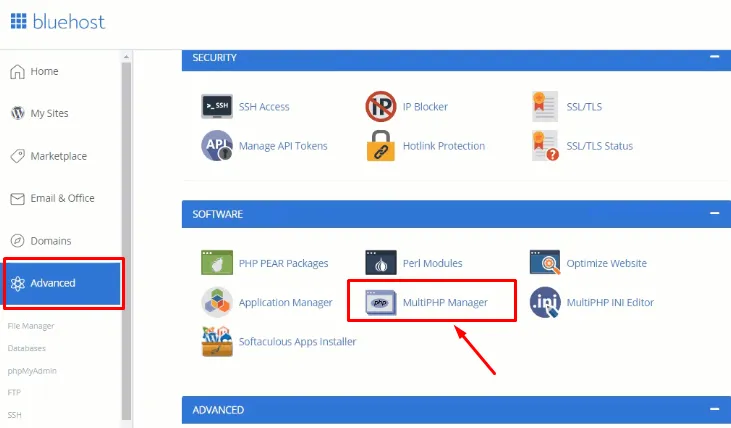
Ele o levará para a próxima página, onde você deve primeiro escolher seu(s) site(s) e a versão do PHP que ele usa, depois selecionar a versão do PHP que deseja utilizar e, finalmente, clicar em Aplicar .
Você está pronto para ir… vamos para o próximo!
Atualizar a versão do PHP no SiteGround
Se você usa o SiteGround como seu provedor de hospedagem. Então aqui está como você pode atualizar a versão PHP do seu site WordPress.
Primeiro, faça login no painel da sua conta do SiteGround. Depois disso, você precisa clicar na guia ‘ Site ‘ e, em seguida, clicar em Ferramentas do Site abaixo do nome do seu site (por exemplo, mywordpressaccount.com).
Agora, na coluna da esquerda, você precisa ir para DEVS > PHP Manager. A partir daqui, você pode escolher se deseja usar o PHP ultrarrápido do SiteGround ou o PHP padrão . Em seguida, basta selecionar o número da sua versão do PHP clicando no ícone de edição abaixo.
Isso abrirá um pop-up onde você deve primeiro escolher a opção Alterar versão do PHP manualmente na opção Selecionar versão do PHP.
Você poderá então escolher sua versão do PHP em um menu suspenso. Para aplicar suas alterações, não se esqueça de clicar no botão Confirmar.
Atualizar a versão do PHP no WpEngine
O WP Engine é um provedor de hospedagem WordPress gerenciado, o que significa que eles atualizarão sua versão do PHP automaticamente para você . Você pode, no entanto, atualizar e fazer downgrade da versão do PHP para seus sites manualmente.
Para atualizar a versão PHP do seu site WordPress usando a hospedagem WpEngine, você precisa fazer login no painel do WP Engine e selecionar a versão PHP ao lado do seu site.
Isso abrirá uma janela onde você pode escolher se deseja fazer o downgrade ou atualizar a versão PHP do seu site WordPress.
No final, não se esqueça de clicar no botão Change PHP Version .
Sugestão de Leitura: Aceleradores PHP: Quais são os melhores e como ativá-los?
Atualizar a versão do PHP no Kinsta
Agora, se Kinsta é seu provedor de hospedagem respeitado, então você só precisa fazer login no painel da conta Kinsta. Em seguida, clique em Sites nas opções de administração à esquerda e selecione o site no qual deseja alterar sua versão do PHP.
Logo depois disso, clique na guia Ferramentas. Em PHP Engine , você precisa clicar no botão Modify e escolher a versão PHP desejada no menu suspenso.
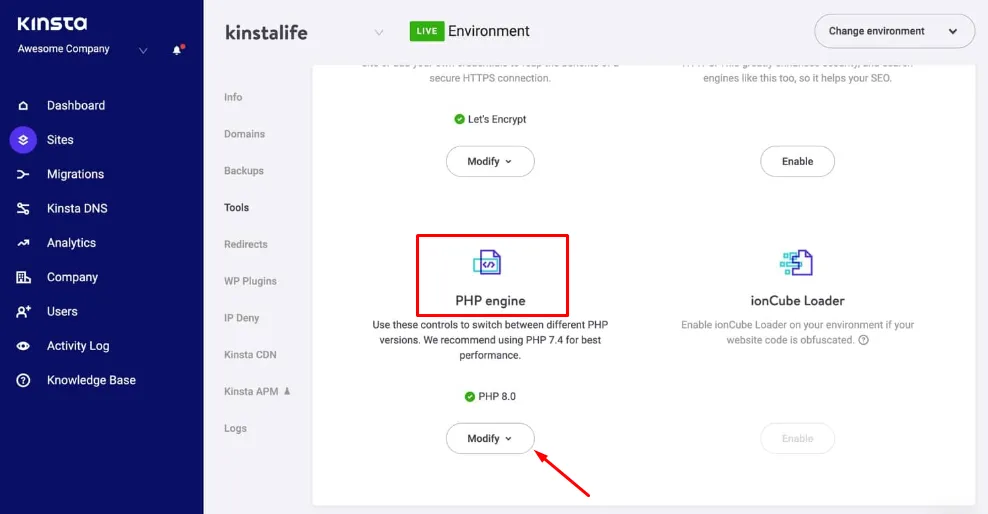
Nota: Certifique-se de selecionar o modo de teste, não o site ao vivo, se desejar testar uma nova versão do PHP primeiro em seu site WordPress. Recomendamos que você comece com o PHP 8.0 para teste.
Se o seu site estiver com problemas, você sempre pode voltar para uma versão anterior, como PHP 7.4.
Depois de determinar com qual versão do PHP você gostaria de atualizar seu site. Clique em Modify PHP Version para confirmar.
Atualizar a versão do PHP no Dreamhost
Para atualizar a versão PHP do site WordPress no Dreamhost . Você primeiro precisa navegar até o site Gerenciar. Clique no botão Gerenciar no lado direito do seu domínio. Na seção PHP. Clique no ícone Modificar.
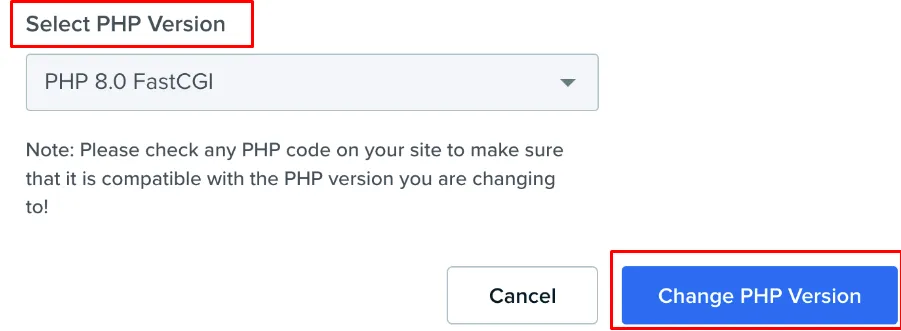
Agora escolha o seu no menu suspenso de seleção da versão do PHP e clique em alterar a versão do PHP.
Atualizar a versão do PHP no cPanel
Se você é um usuário do servidor cPanel , basta fazer login no seu cPanel. Em seguida, clique no link MultiPHP Manager na seção Software do cPanel.
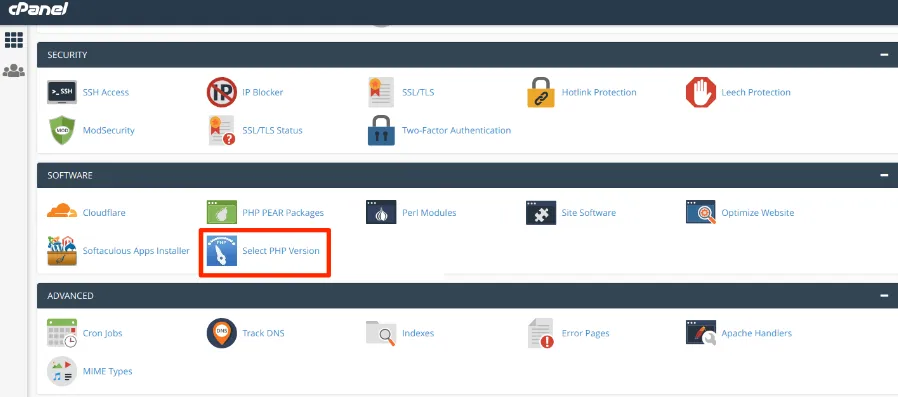
Marque a caixa do site ou sites que você deseja atualizar. Selecione a Versão PHP desejada no menu suspenso. Por fim, clique no botão Aplicar .
O que acontece se meu site parar de funcionar?
As versões atualizadas do PHP causam problemas quando o código em seu site usa funções desatualizadas que não são mais suportadas por versões mais recentes do PHP. Um plugin ou um tema ativo é o mais provável de ser o culpado.
O que é meu PHP Update Breaks meu site?
Há uma possibilidade muito pequena de que uma atualização do PHP quebre seu site WordPress. No entanto, como existem tantos plugins gratuitos e pagos disponíveis, problemas de incompatibilidade podem surgir facilmente.
O primeiro passo é garantir que o erro não seja causado por um plugin ou tema . E para verificar se você precisa desativar todos os seus plugins do WordPress e mudar para o tema padrão do WordPress para fazer isso.
Se isso não resolver o problema, entre em contato com o departamento de atendimento ao cliente do seu host . Há uma grande chance de que o problema que você está tendo já tenha sido levado ao conhecimento deles, e eles poderão ajudá-lo.
Se o seu provedor de hospedagem não puder ajudá-lo com esse problema, você precisará voltar para a versão anterior do PHP para corrigir o problema. No entanto, as chances são realmente pequenas.
Conclusão sobre atualizar a versão do PHP no WordPress
Esperamos que este artigo tenha mostrado como atualizar a versão PHP do seu site WordPress. Caso contrário, informe-nos na sessão de comentários sobre qual segmento não está claro.
E, por favor, assine nosso canal do YouTube para tutoriais em vídeo do WordPress se você gostou deste artigo. Você também pode nos encontrar também no instagram.



